7 correctifs pour le logiciel AMD Adrenalin qui ne fonctionne pas ou ne souvre pas

Vous êtes confronté au problème du logiciel AMD Adrenalin qui ne fonctionne pas ou ne s
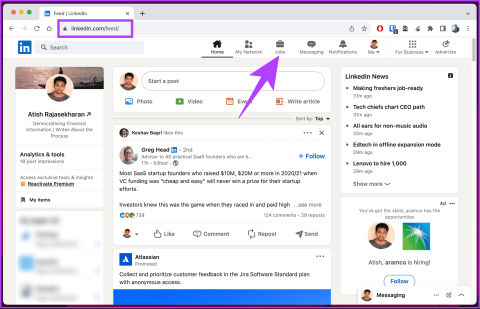
Avez-vous du mal à suivre toutes les publications et opportunités d’emploi précieuses sur LinkedIn ? Dans cet article, nous vous expliquerons comment rechercher des publications et des emplois enregistrés sur LinkedIn afin que vous puissiez obtenir toutes les mises à jour essentielles. Vous pouvez organiser et accéder efficacement au contenu qui compte le plus pour vous en quelques étapes simples.
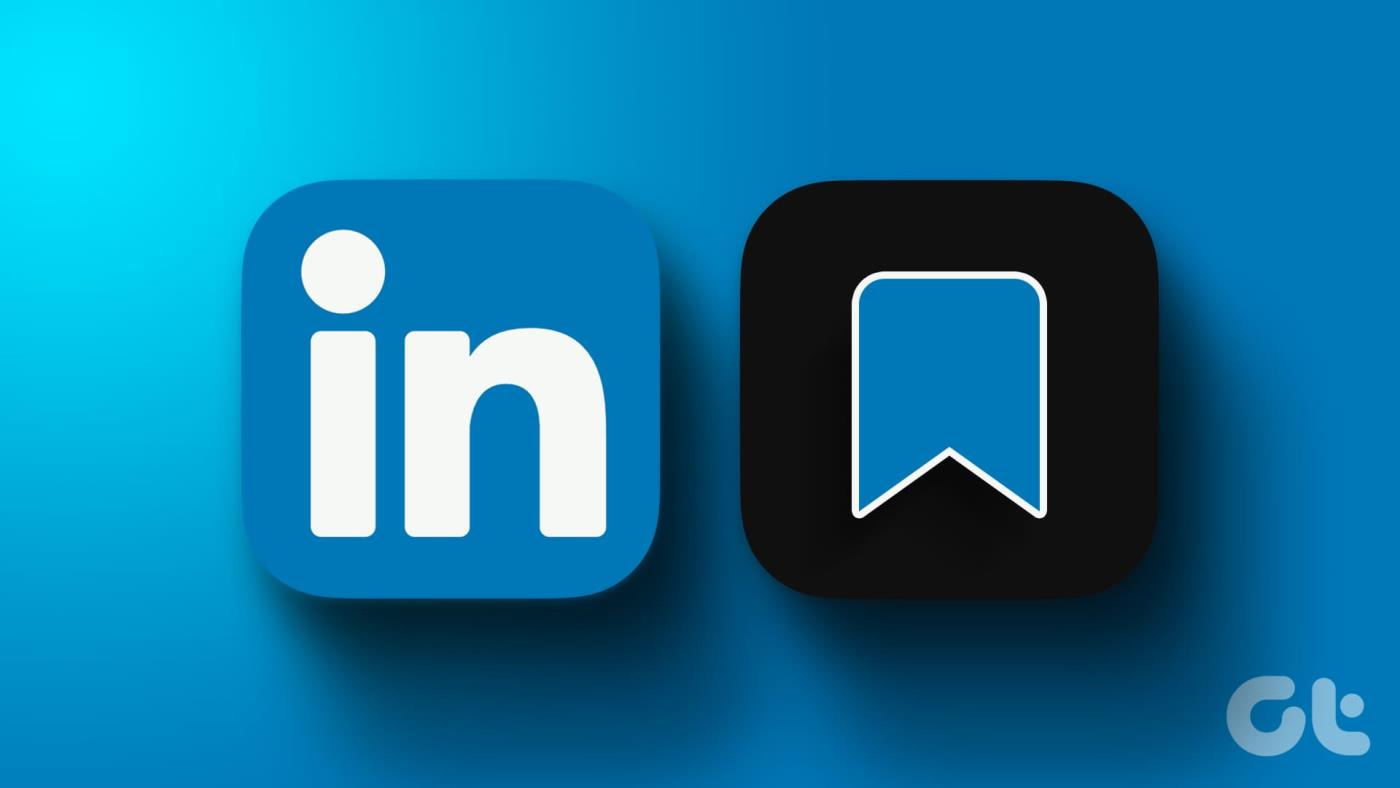
Pourquoi voudriez-vous enregistrer les publications et les offres d’emploi sur LinkedIn ? La réponse est simple : LinkedIn est un trésor d'informations précieuses, d'opportunités d'emploi et de mises à jour du secteur. En enregistrant les publications et les offres d'emploi, vous pouvez ajouter du contenu à vos favoris et y revenir rapidement plus tard et rester au courant des dernières nouvelles et des perspectives d'emploi.
Ceci étant compris, commençons par le processus. Tout d’abord, comprenons comment enregistrer des emplois ou des publications.
Enregistrer un emploi ou une publication sur LinkedIn est assez simple. Commençons par les étapes pour le bureau.
Étape 1 : Ouvrez LinkedIn dans votre navigateur préféré sur votre ordinateur Windows ou Mac.
Étape 2 : Cliquez sur Emplois dans la barre de navigation supérieure.
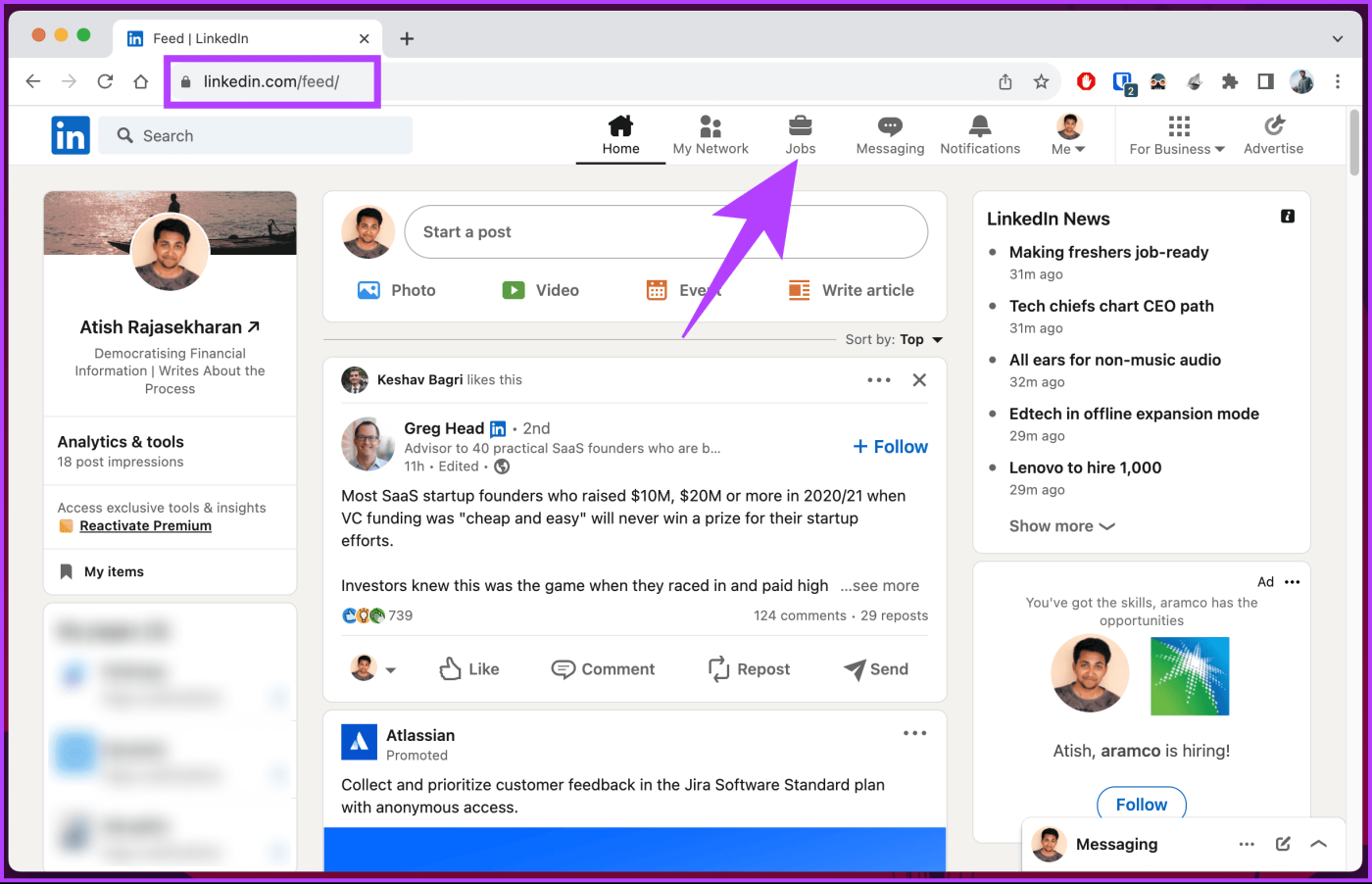
Étape 3 : Recherchez le titre du poste, l'emplacement dans la barre de recherche supérieure et cliquez sur Rechercher. Une fois que vous avez trouvé l’emploi que vous souhaitez ou préférez, continuez avec les étapes ci-dessous.
Étape 4 : Cliquez sur le travail que vous souhaitez enregistrer et cliquez sur le bouton Enregistrer à droite.
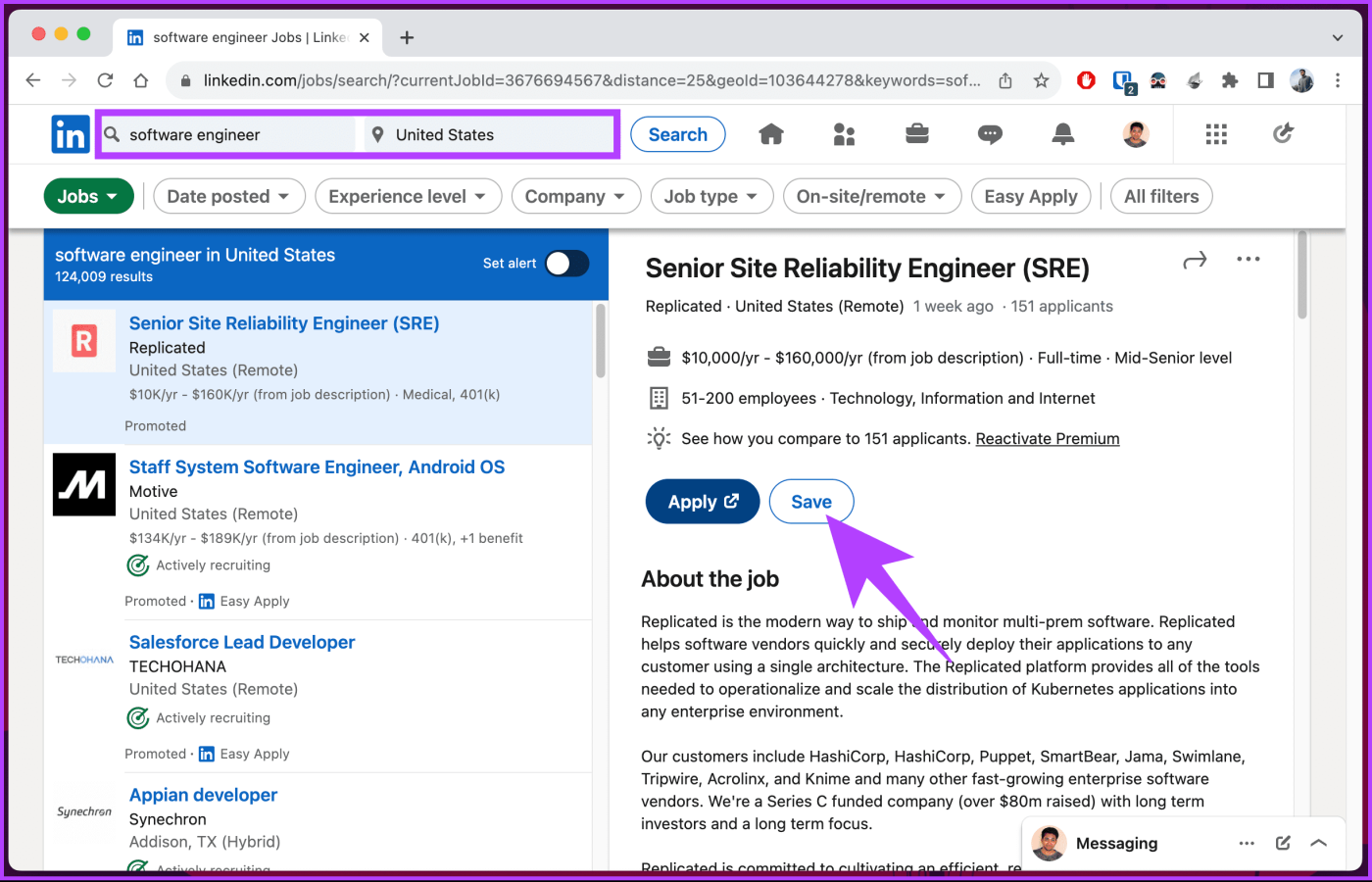
C'est ça. Vous avez facilement enregistré une offre d’emploi sur LinkedIn. Si vous avez plusieurs emplois à enregistrer sur LinkedIn, vous devrez répéter les étapes ci-dessus.
Que vous soyez un utilisateur Android ou iOS, les étapes sont les mêmes. Mais, pour démonstration, nous optons pour Android. Suivez les étapes ci-dessous.
Étape 1 : Lancez l'application LinkedIn et accédez à Emplois depuis la barre de navigation inférieure.

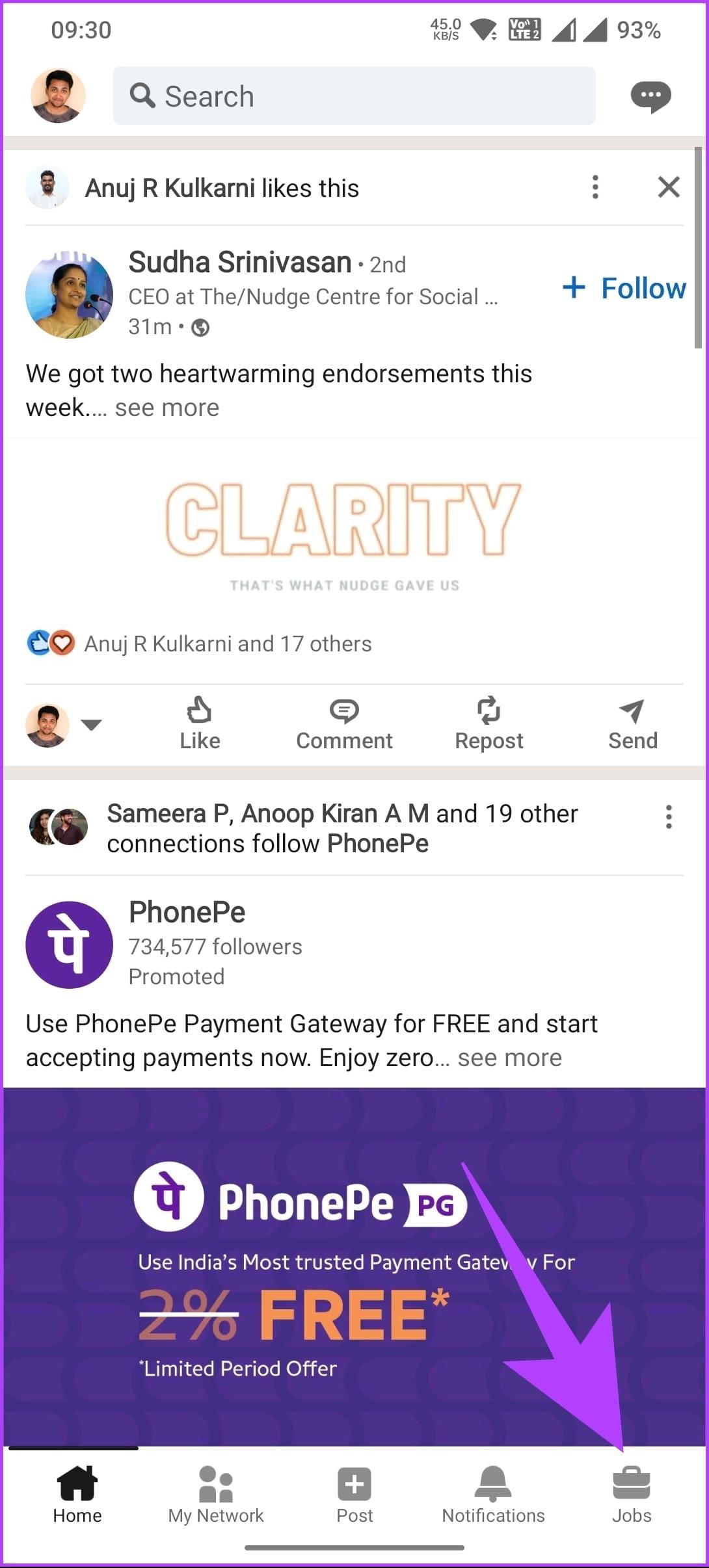
Étape 2 : Recherchez le titre du poste et l'emplacement dans la barre de recherche supérieure. Une fois que vous avez trouvé l’emploi que vous souhaitez ou préférez, continuez avec les étapes ci-dessous.
Étape 3 : Sur l'écran suivant, recherchez l'emploi ou choisissez parmi la liste suggérée ou recommandée, et appuyez sur l'icône de signet pour enregistrer la liste.
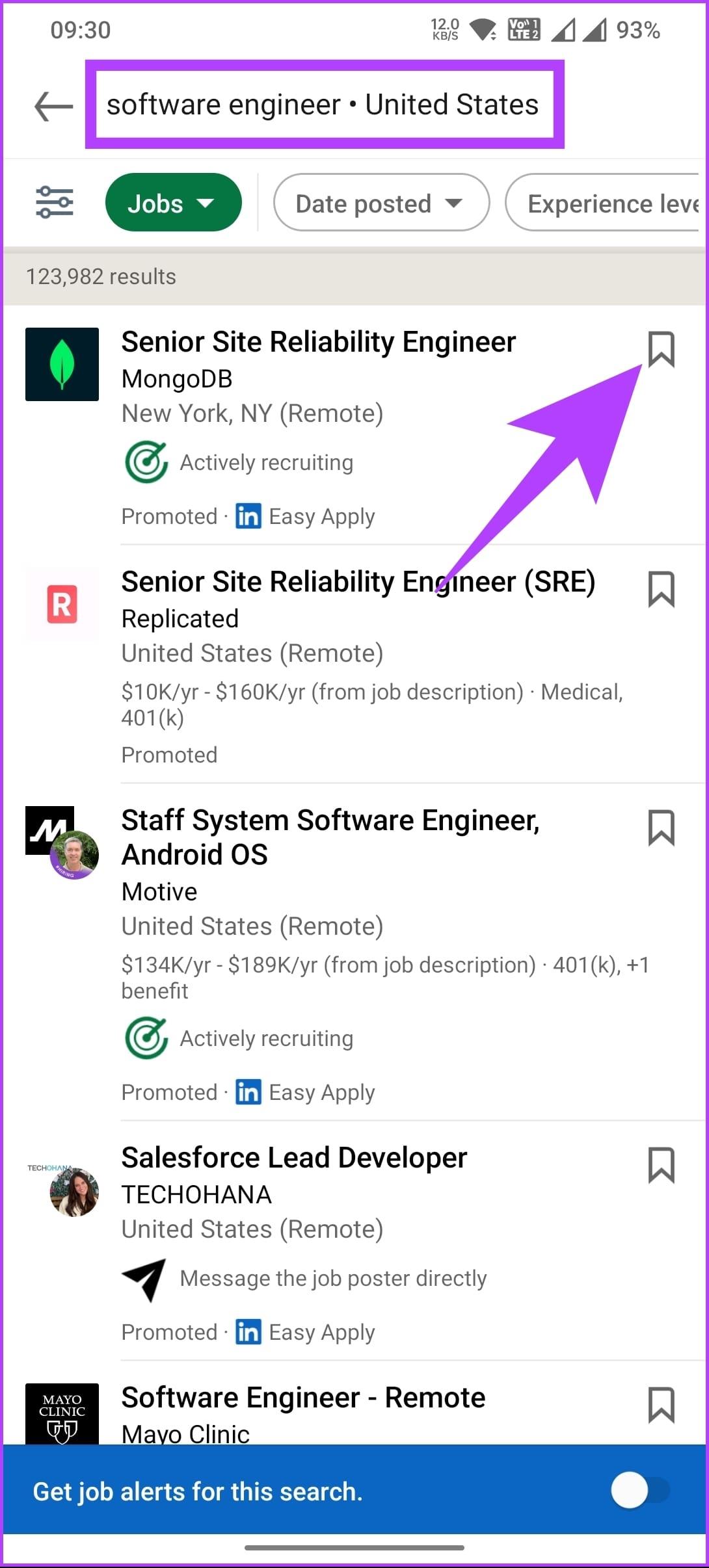
Voilà. Vous avez enregistré une offre d'emploi sur LinkedIn, à laquelle vous pouvez accéder quand vous le souhaitez.
A lire aussi : Comment trouver l'anniversaire de quelqu'un sur LinkedIn
Enregistrer une publication n’est pas différent de sauvegarder une offre d’emploi sur LinkedIn. Commençons par les étapes pour le bureau.
Étape 1 : Ouvrez LinkedIn dans votre navigateur préféré sur votre ordinateur Windows ou Mac.
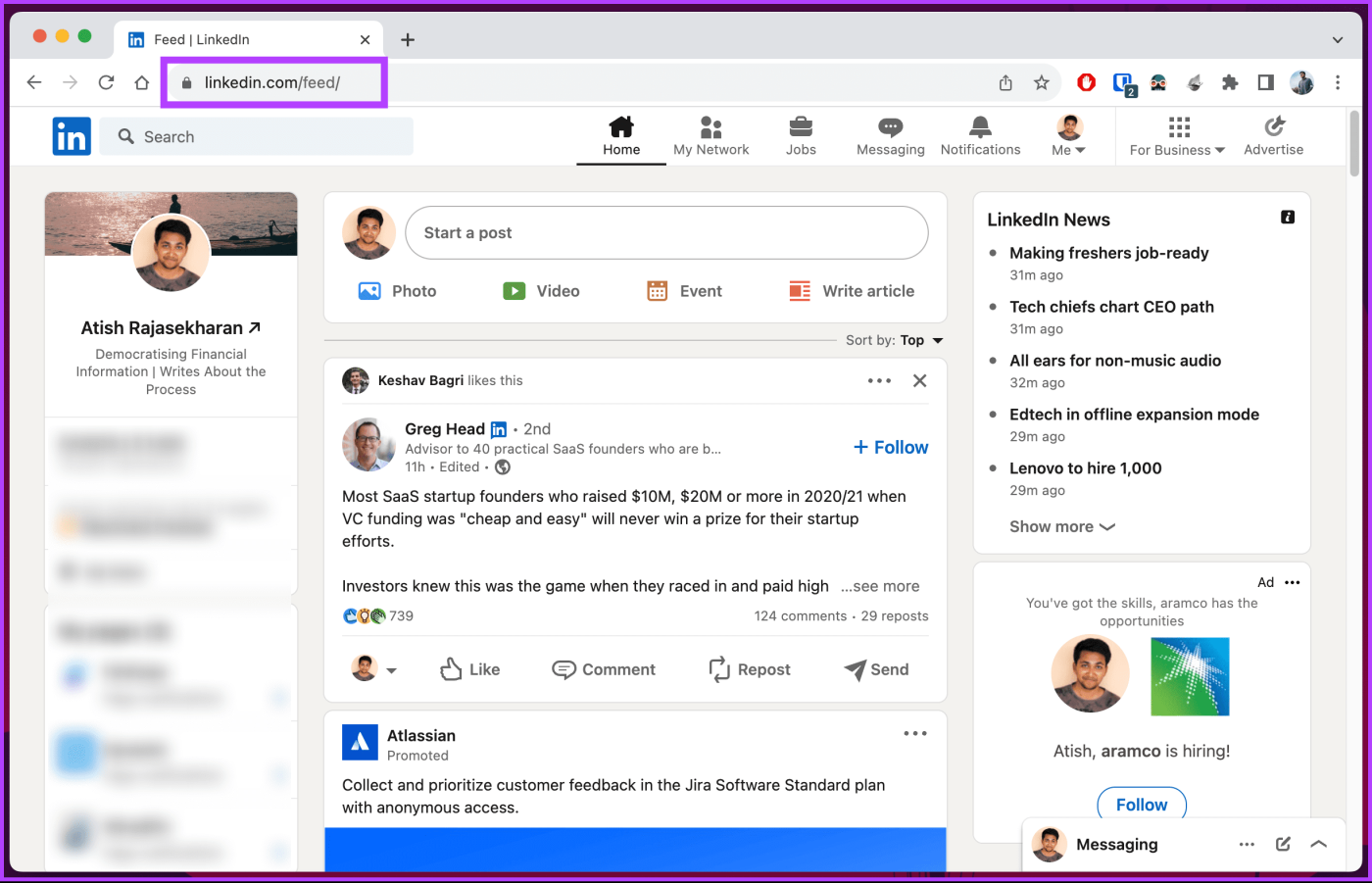
Étape 2 : Accédez à la publication que vous souhaitez enregistrer. Cliquez sur l'icône à trois points dans le coin supérieur droit et dans le menu, sélectionnez Enregistrer.

Voilà! La publication sera enregistrée sur votre compte LinkedIn.
Les étapes sont les mêmes pour Android et iOS. Cependant, pour démonstration, nous optons pour Android. Si vous êtes sur iOS, suivez-nous.
Étape 1 : Lancez l'application LinkedIn.
Étape 2 : Accédez à la publication que vous souhaitez enregistrer pour plus tard et appuyez sur l'icône à trois points dans le coin supérieur droit.

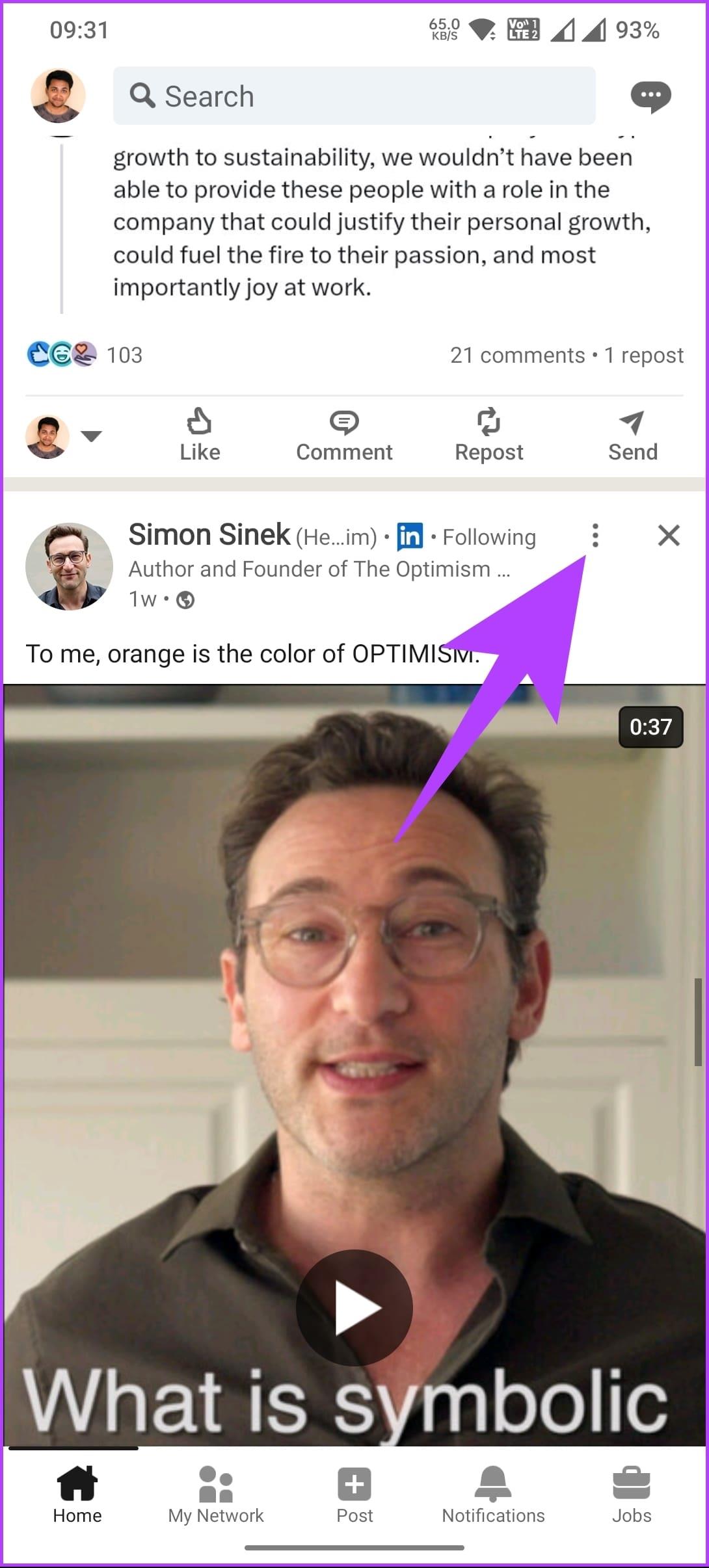
Étape 3 : Dans la feuille du bas, choisissez Enregistrer.
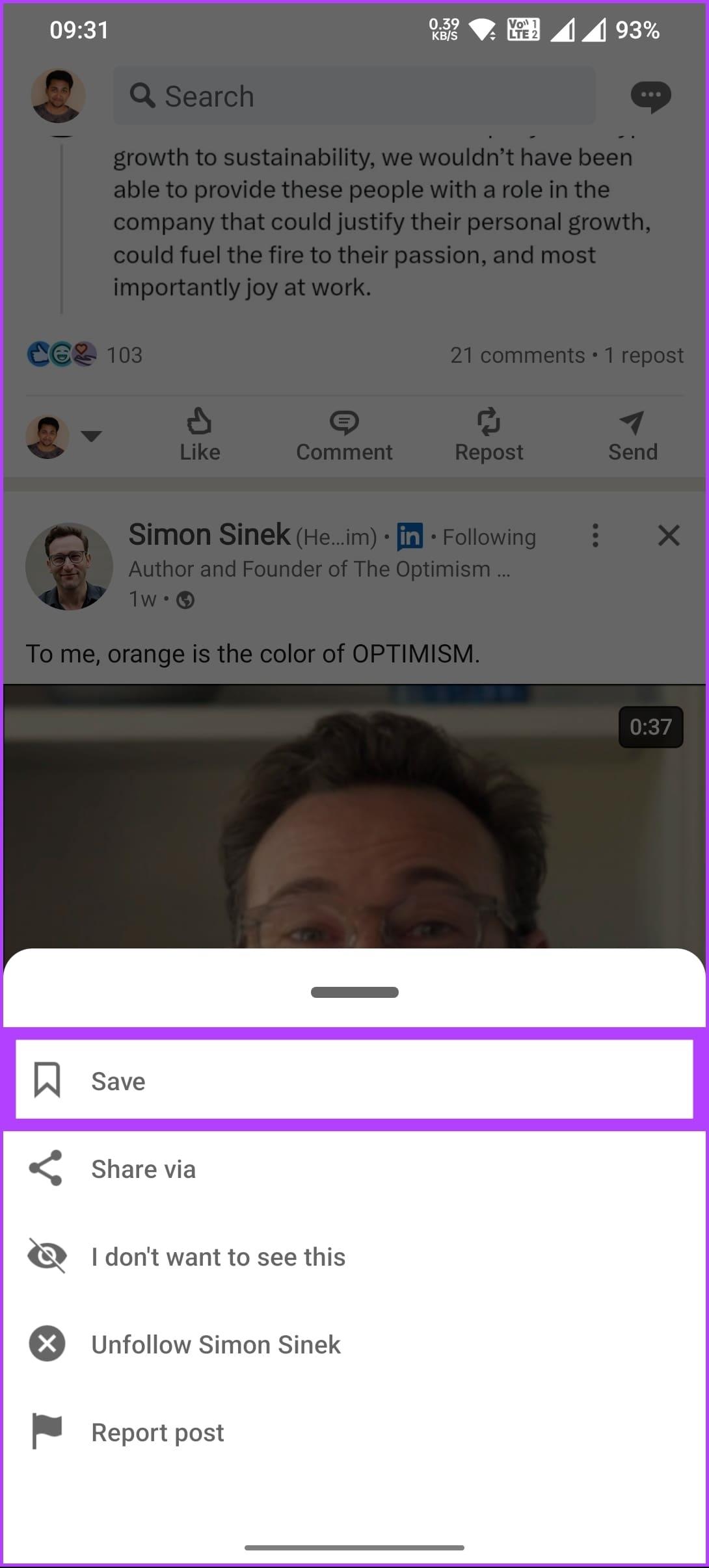
Avec cela, le message sera enregistré ou ajouté à vos favoris pour une lecture ultérieure. Maintenant que vous avez enregistré, vous souhaiterez peut-être également savoir où résident les publications et les offres d'emploi enregistrées sur LinkedIn ; continue de lire.
Lire aussi : Comment trouver et modifier l'URL de votre profil sur LinkedIn
Il existe plusieurs façons de rechercher des publications et des emplois enregistrés sur LinkedIn. Nous les expliquerons tous étape par étape. Commençons.
Si vous consultez régulièrement vos publications ou emplois enregistrés, l'un des meilleurs moyens d'accéder aux publications ou emplois enregistrés sur LinkedIn consiste à les ajouter à vos favoris. Tout ce que vous avez à faire est d'ouvrir les liens ci-dessous :
Une fois le lien ouvert, enregistrez rapidement le lien pour accéder à tout moment aux éléments enregistrés. Si vous ne savez pas comment créer un signet, notre article sur la mise en signet de tous les onglets ouverts dans Firefox, Chrome et Opera vous aidera. Si vous n'êtes pas un utilisateur fréquent ou si vous ne souhaitez pas ajouter le lien à vos favoris, consultez la méthode suivante.
Il s’agit de l’une des méthodes les plus couramment utilisées pour accéder à vos publications et emplois enregistrés sur LinkedIn. Suivez les étapes ci-dessous.
Étape 1 : Ouvrez LinkedIn dans votre navigateur préféré sur votre ordinateur Windows ou Mac.
Étape 2 : Depuis le volet latéral, cliquez sur Mes éléments.
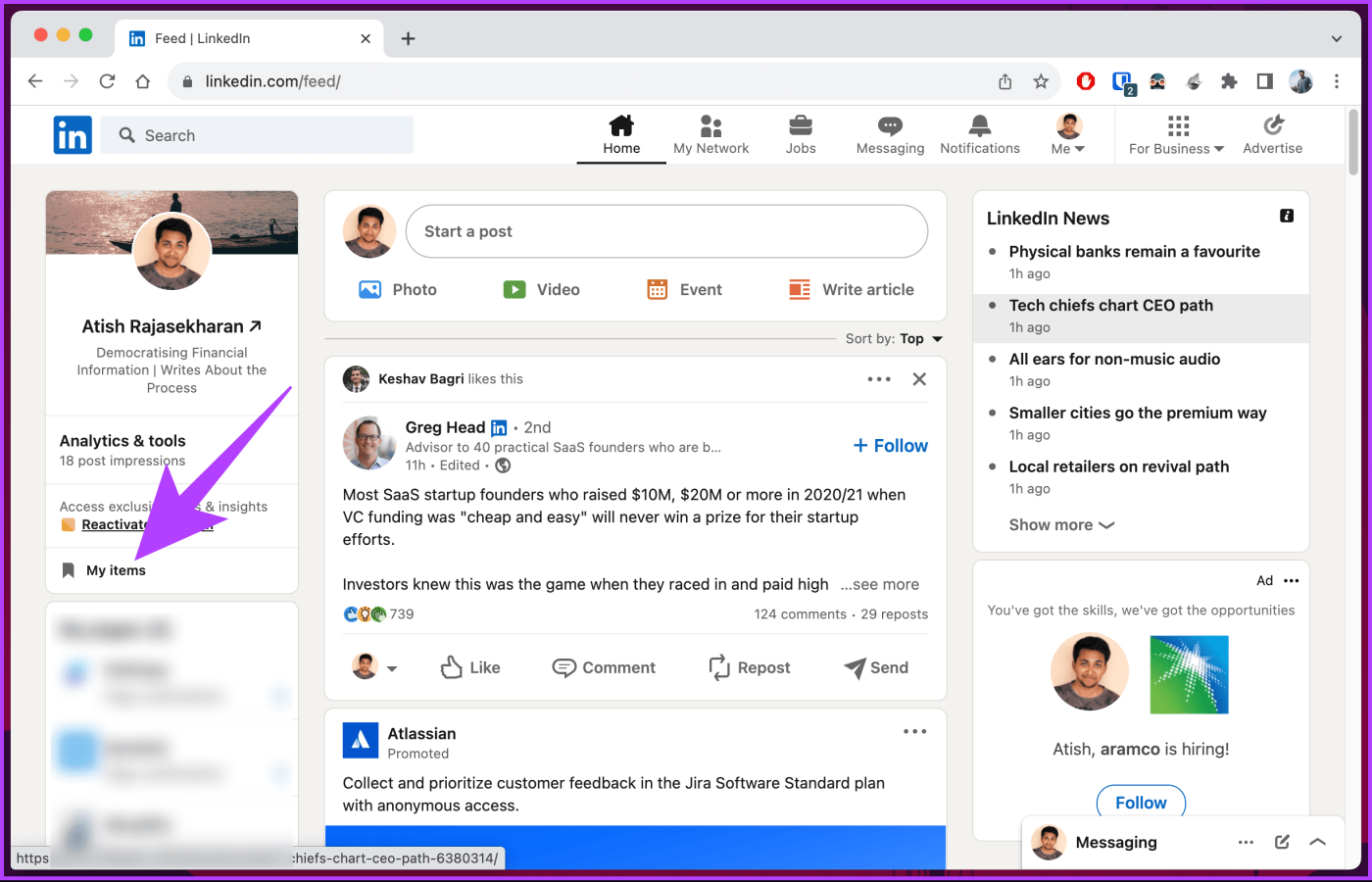
Vous serez redirigé vers la page Mes éléments, où vous trouverez les tâches et les publications enregistrées. À partir de là, vous pouvez basculer entre les tâches ou les publications enregistrées et accéder à ce que vous avez enregistré pour une lecture ultérieure.
Découvrez la méthode suivante si vous ne trouvez pas Mes éléments dans la barre latérale.
LinkedIn a facilité l'accès aux emplois en plaçant une option dans la barre de navigation supérieure. À partir de là, vous pouvez accéder à vos emplois ou publications enregistrés. Suivez les instructions ci-dessous.
Étape 1 : Ouvrez LinkedIn dans votre navigateur préféré sur votre ordinateur Windows ou Mac.
Étape 2 : Cliquez sur Emplois dans la barre de navigation supérieure.
Vous serez redirigé vers les emplois suggérés et recommandés pour vous.
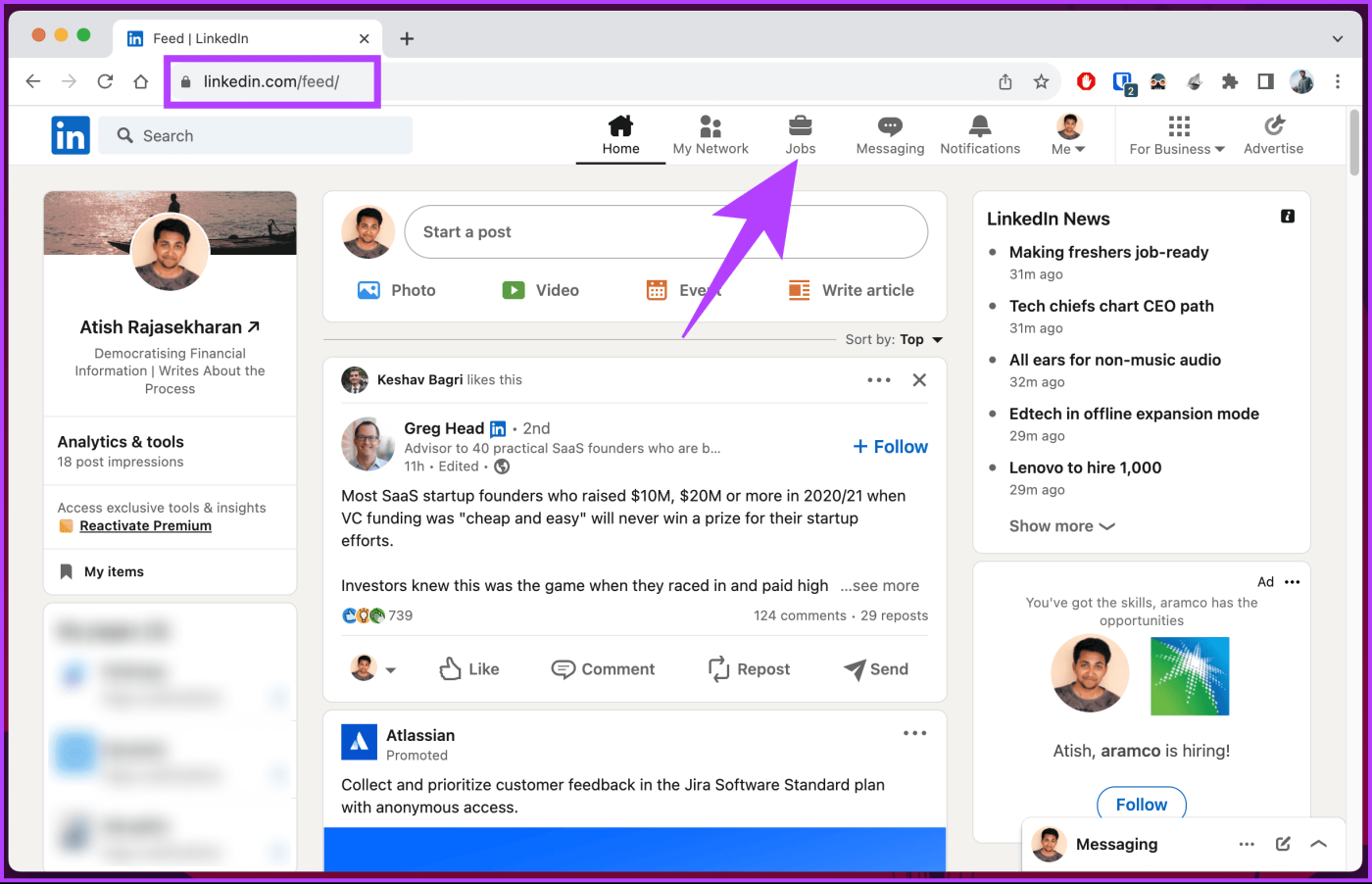
Étape 3 : Dans le volet latéral, cliquez sur Mes tâches.
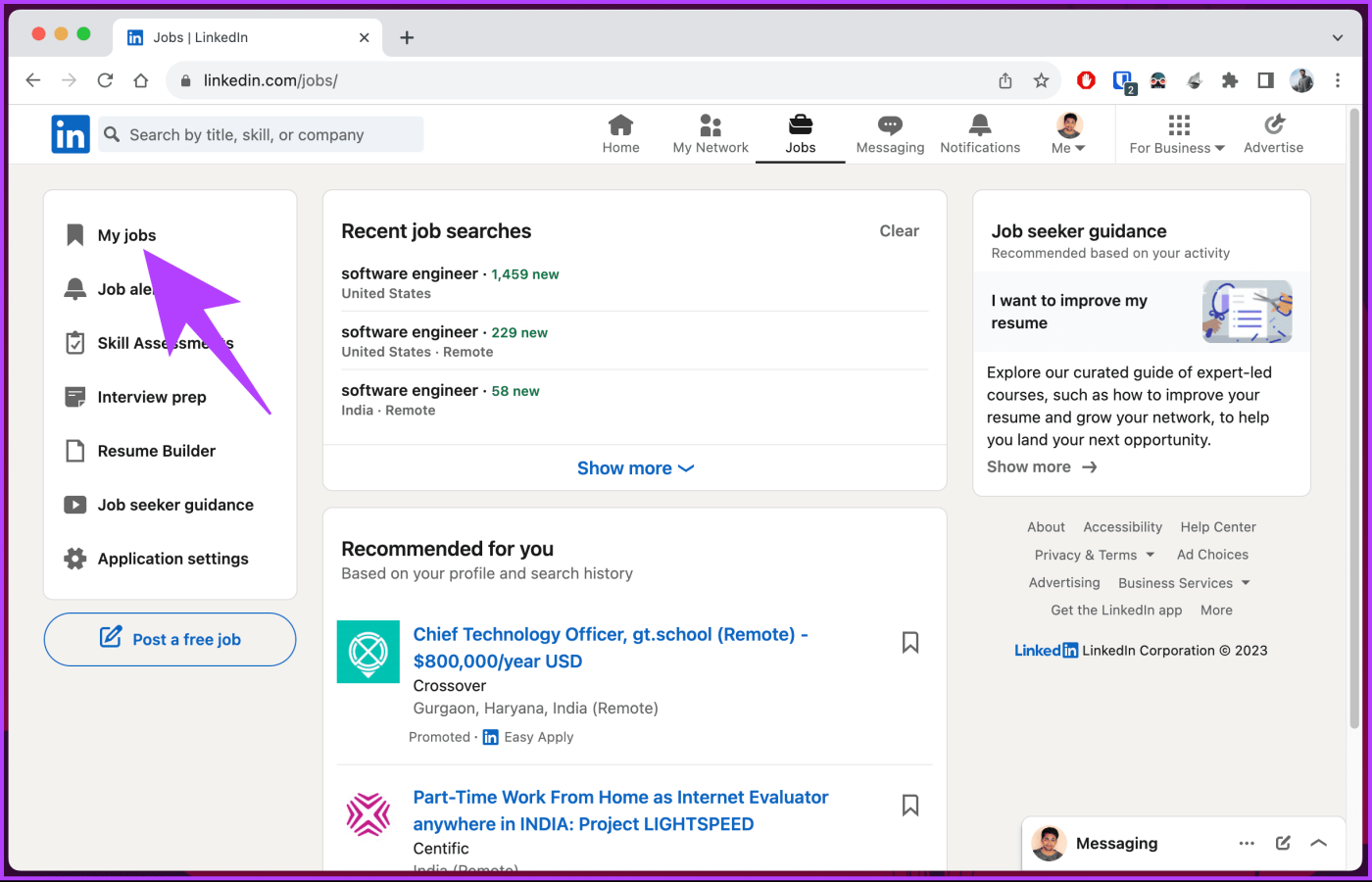
Vous arriverez sur la page Mes éléments, où vous pourrez facilement basculer entre Mes tâches et Mes publications enregistrées dans le volet de gauche.
Si vous souhaitez un autre moyen d'accéder à vos publications ou emplois enregistrés sur LinkedIn, passez à la méthode suivante.
Lisez aussi : Comment désactiver les alertes d'emploi LinkedIn sur mobile et PC
C'est une autre façon d'afficher vos publications et emplois enregistrés sur LinkedIn. Cependant, contrairement aux méthodes ci-dessus, cela vous permet de voir les publications et les emplois enregistrés sur LinkedIn à partir de votre profil. Suivez les étapes mentionnées ci-dessous.
Étape 1 : Ouvrez LinkedIn dans votre navigateur préféré sur votre ordinateur Windows ou Mac.
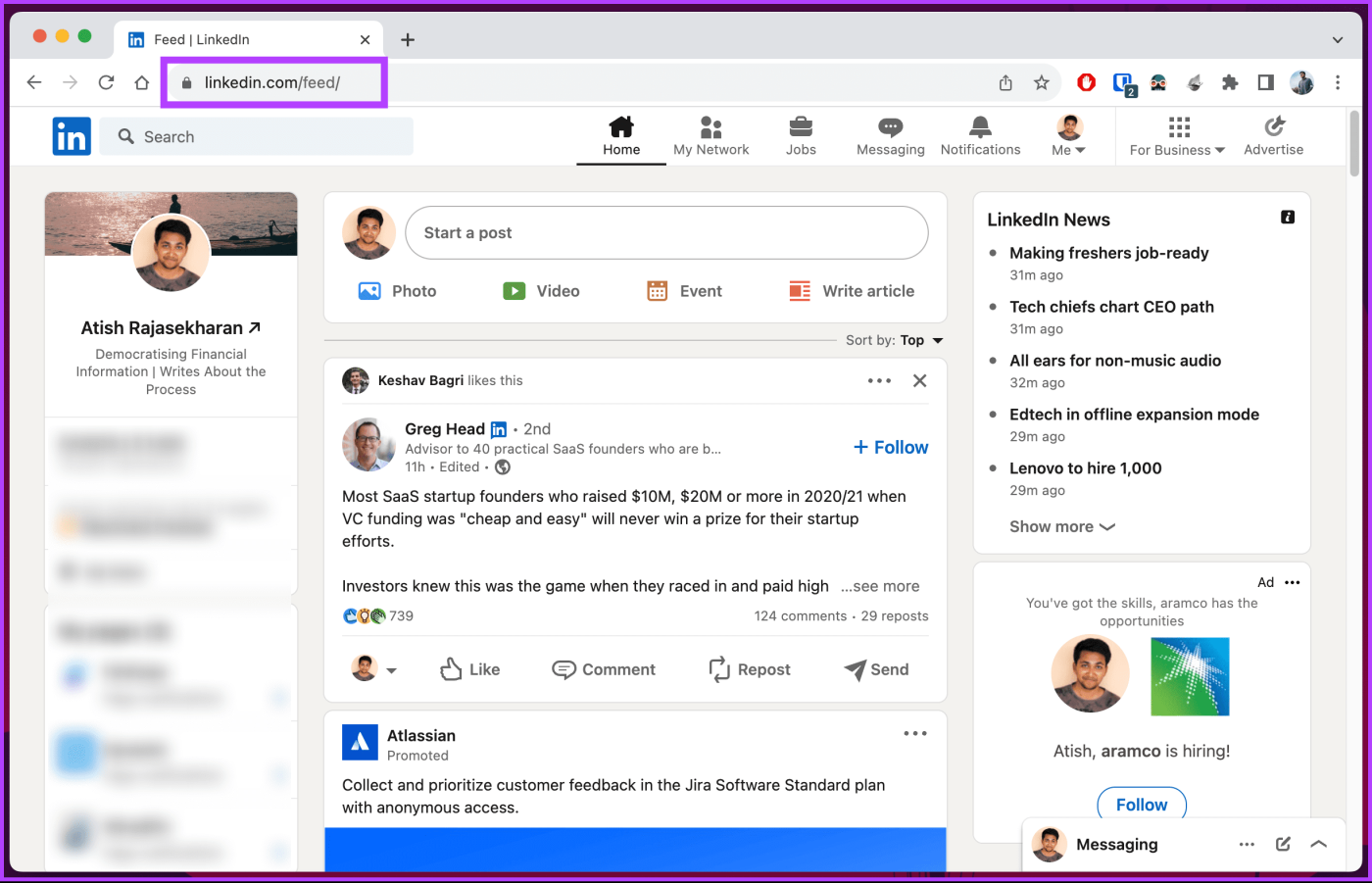
Étape 2 : Cliquez sur le bouton Moi en haut et dans le menu déroulant, sélectionnez Afficher le profil.
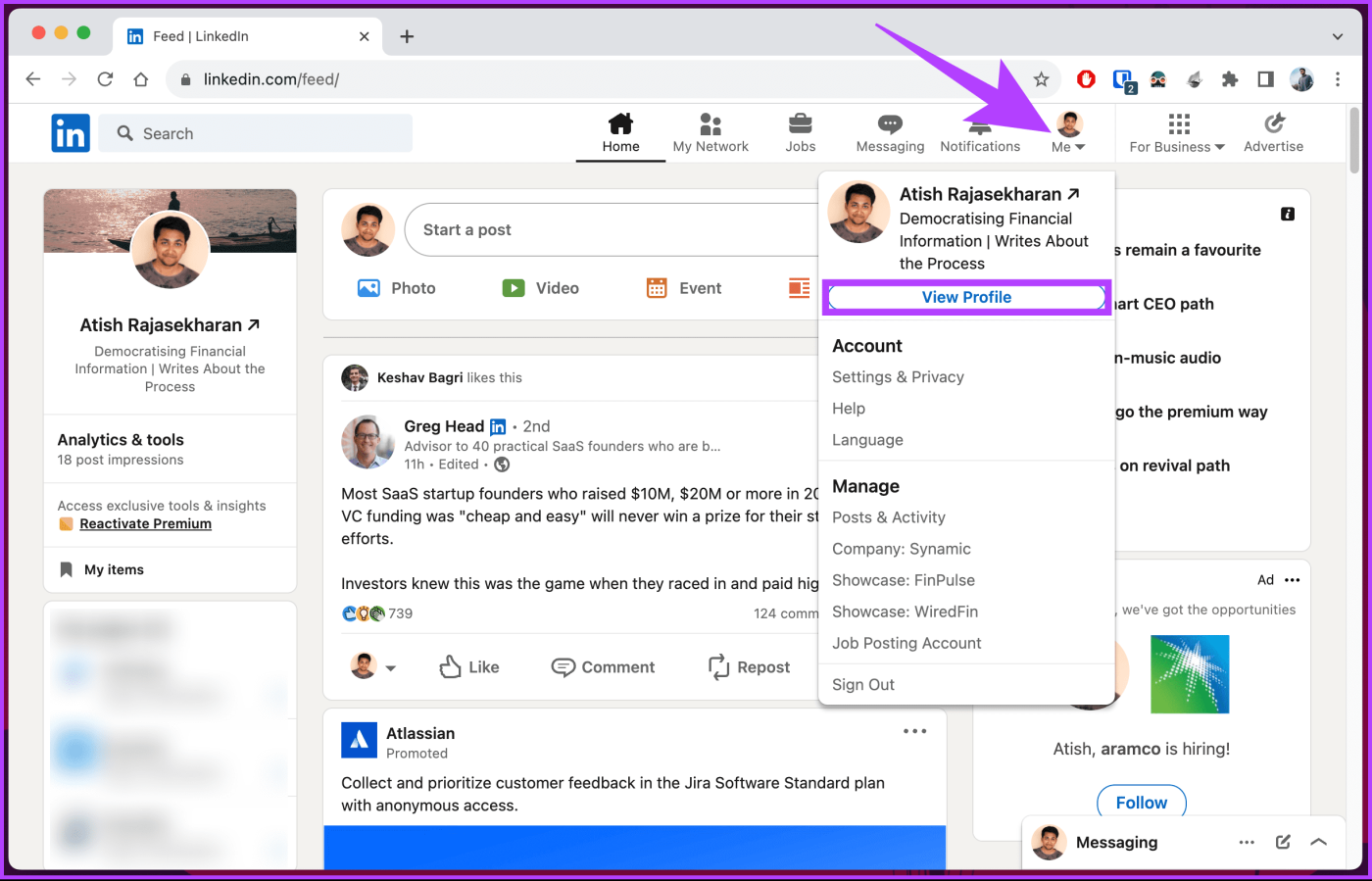
Étape 3 : Faites défiler jusqu'à la section Ressources et cliquez sur Afficher toutes les ressources.
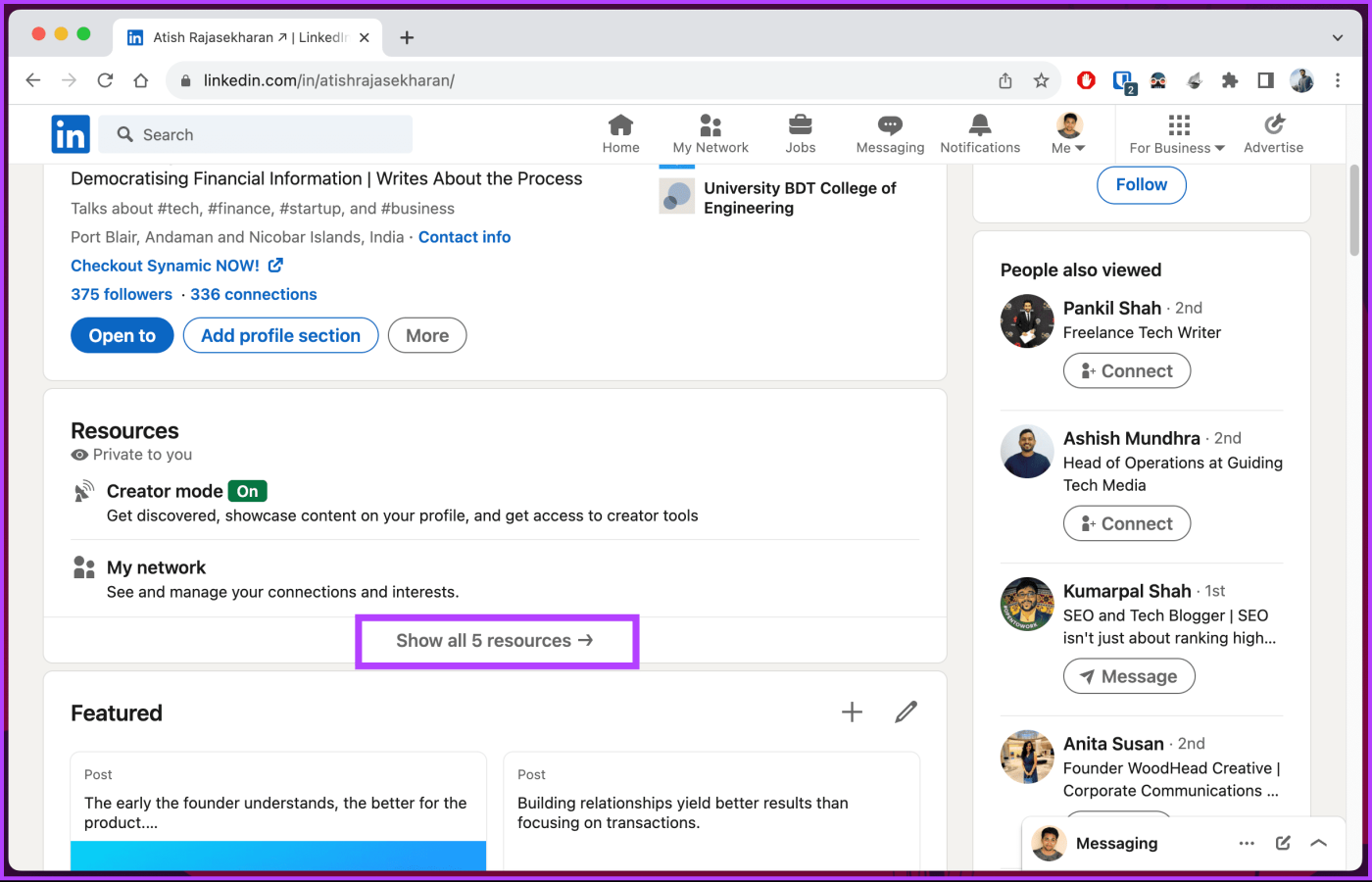
Étape 4 : Parmi les options, choisissez Mes articles.
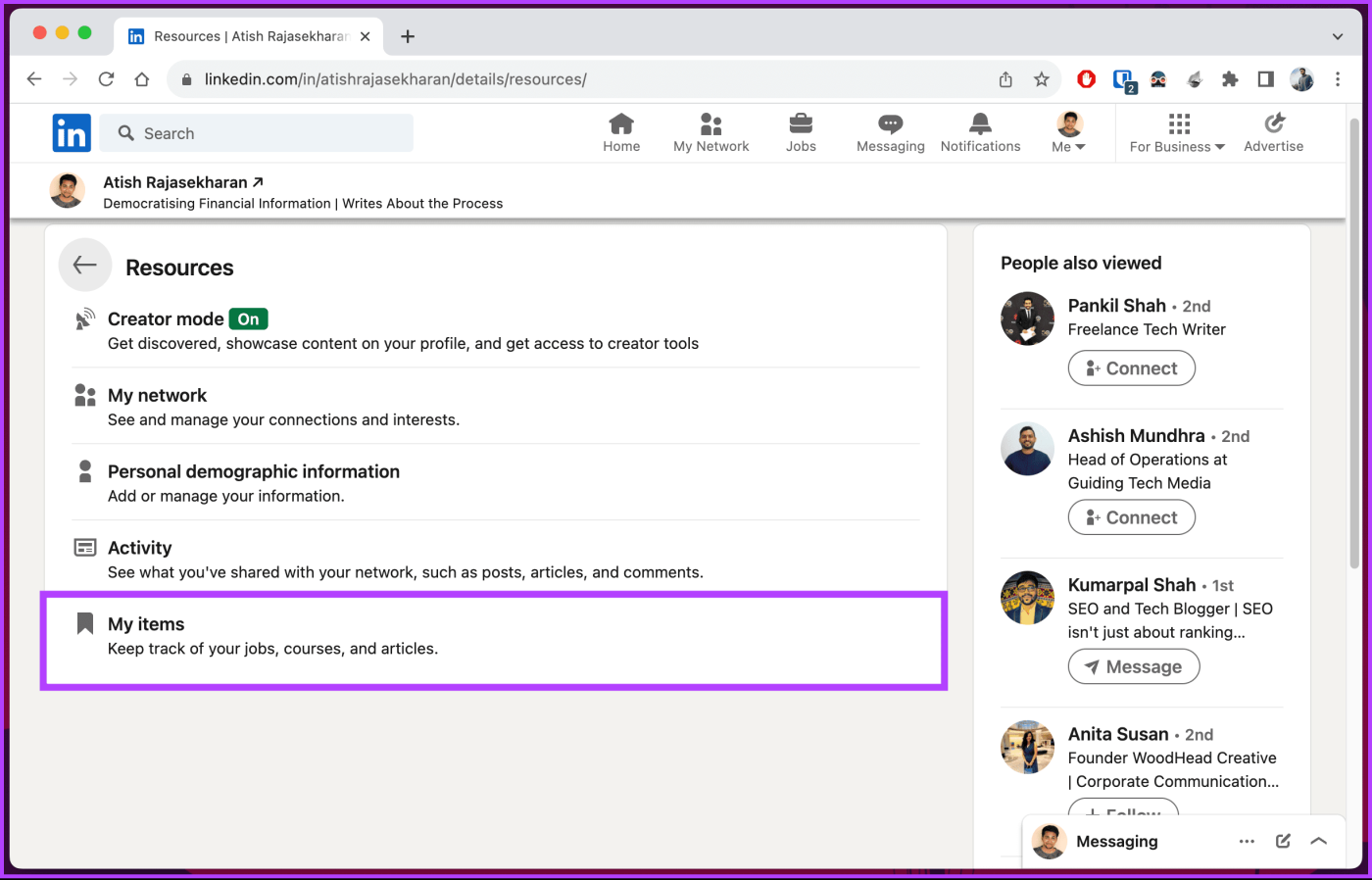
Vous serez redirigé vers la page Mes éléments, où vous trouverez les tâches et les publications enregistrées. Vous pouvez basculer entre les tâches ou les publications enregistrées dans le volet de gauche et accéder à ce que vous avez enregistré.
Contrairement à l’ordinateur de bureau, il n’existe que deux façons d’afficher vos publications et offres d’emploi enregistrées sur LinkedIn. Commençons par l’une des méthodes les plus simples et les plus directes.
Remarque : Les étapes sont les mêmes pour Android et iOS. Cependant, nous utilisons Android pour la démonstration. Si vous êtes sur iOS, suivez-nous.
Tout comme sur le bureau, vous disposerez d'une option Emplois pour accéder à vos emplois enregistrés même sur l'application mobile LinkedIn. Suivez les étapes ci-dessous.
Étape 1 : Lancez l'application LinkedIn sur votre appareil Android ou iOS et accédez à Emplois depuis la barre de navigation inférieure.

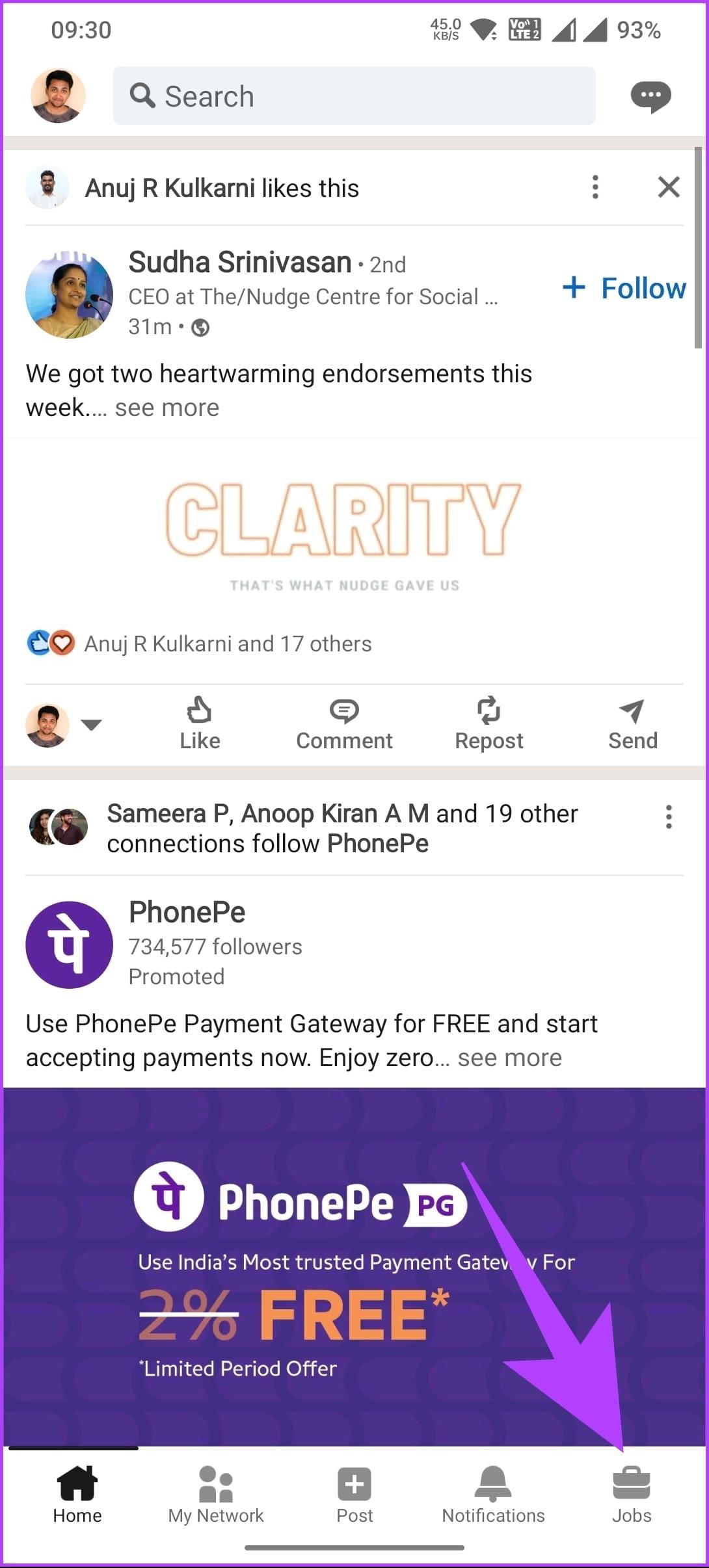
Étape 2 : Sur l'écran suivant, choisissez Mes tâches et vous serez redirigé vers les tâches enregistrées.
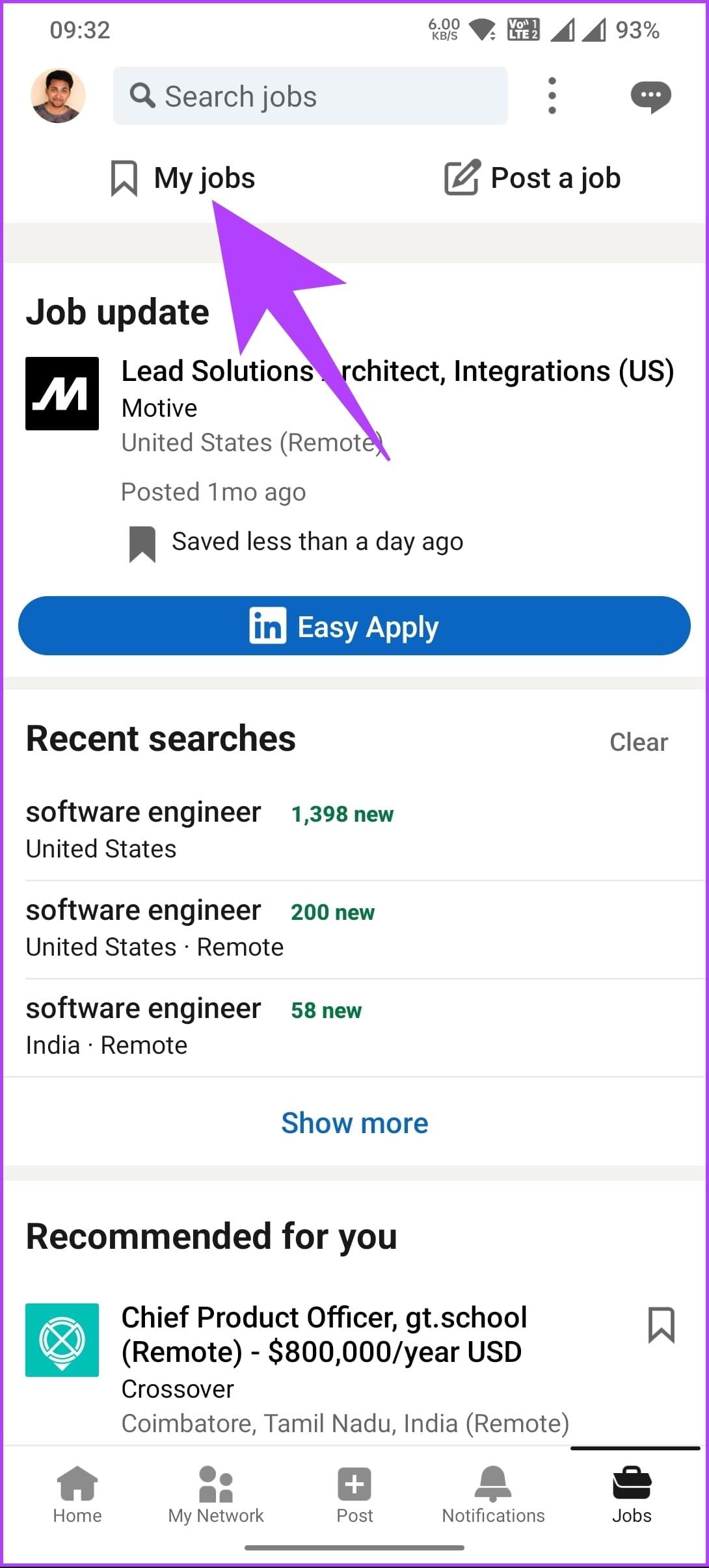
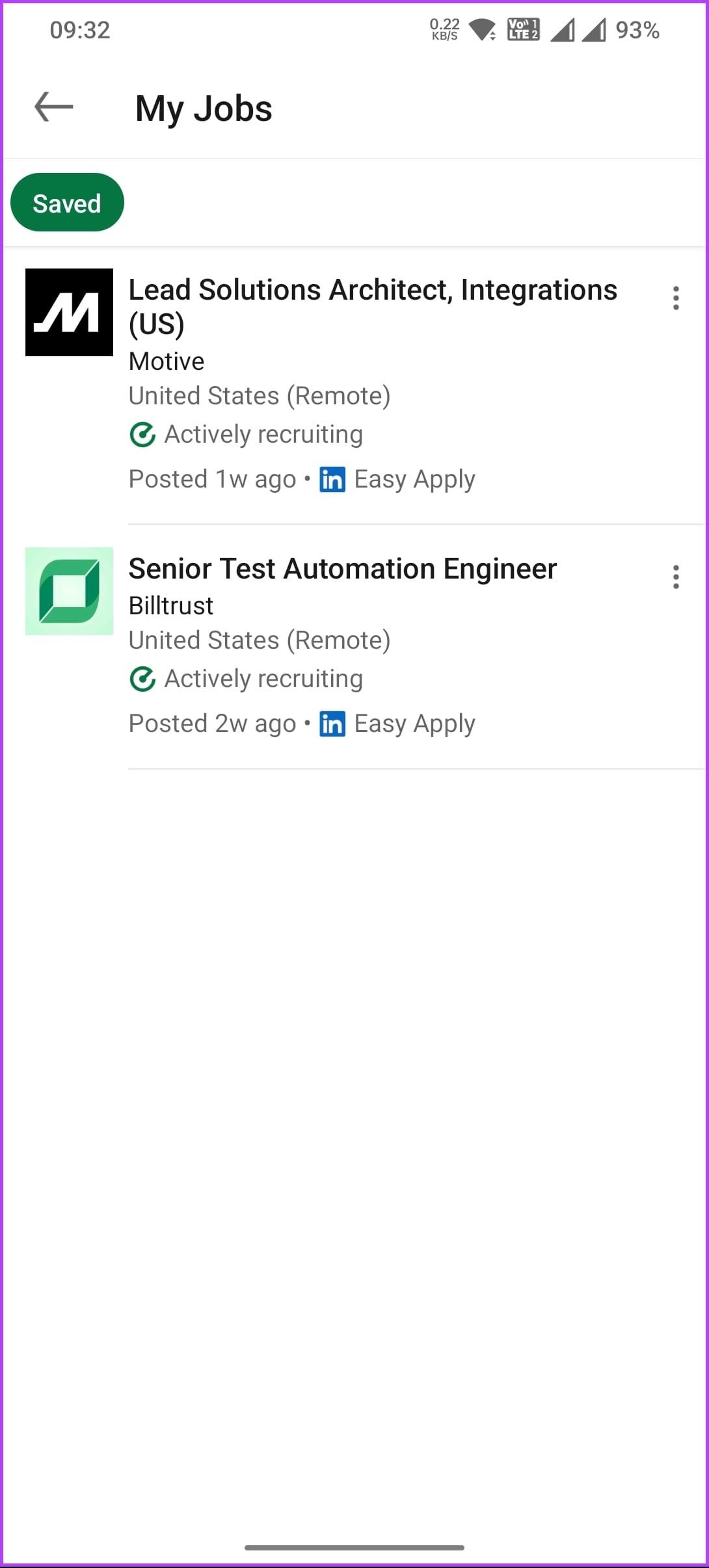
Si vous ne recherchez pas spécifiquement des emplois enregistrés mais souhaitez également accéder aux publications enregistrées, la méthode suivante intègre les deux.
Lisez aussi : Comment désactiver la boîte de réception ciblée sur LinkedIn
Étape 1 : Lancez l'application LinkedIn et appuyez sur votre photo de profil dans le coin supérieur gauche.

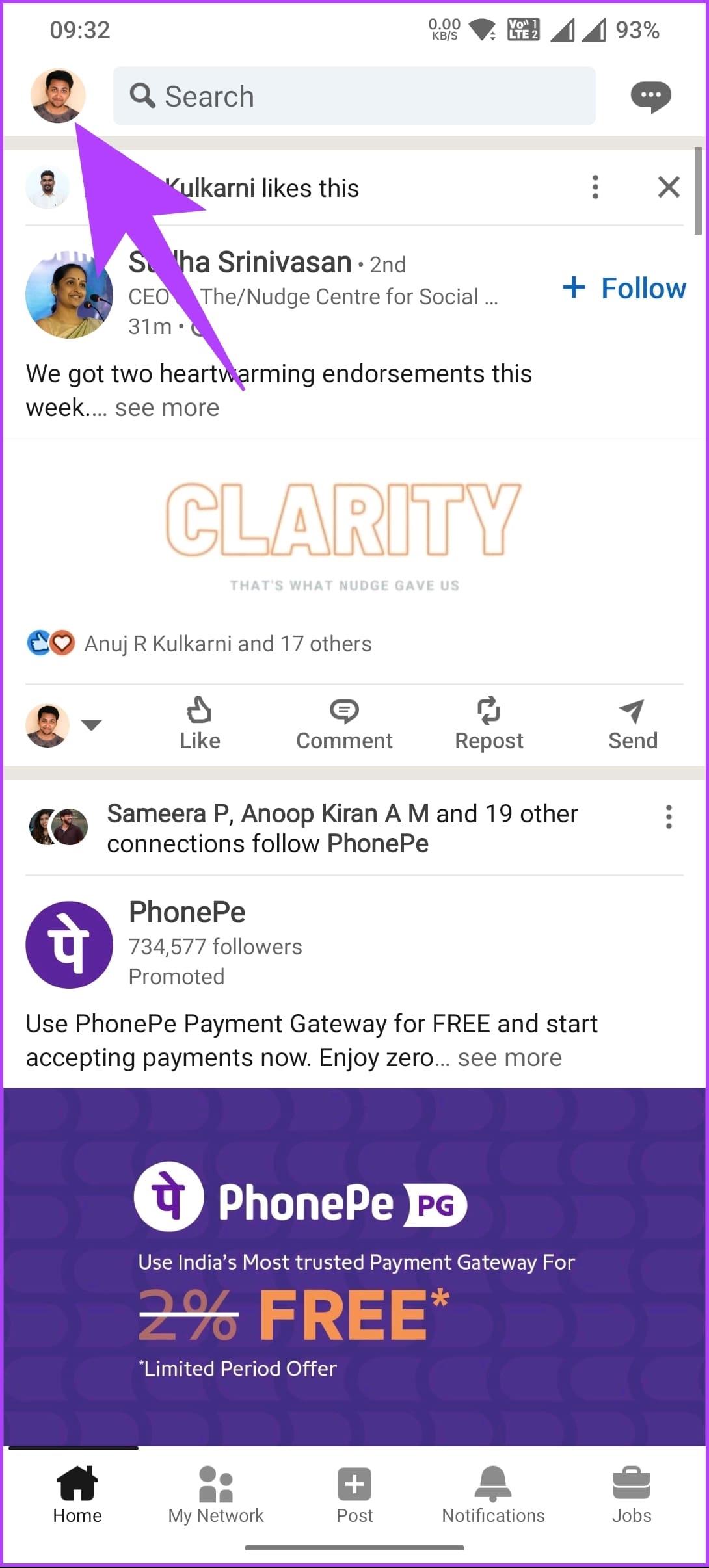
Étape 2 : Dans le volet latéral, choisissez Afficher le profil. Sous votre profil, faites défiler vers le bas et sous la section Ressources, appuyez sur « Afficher toutes les ressources ».
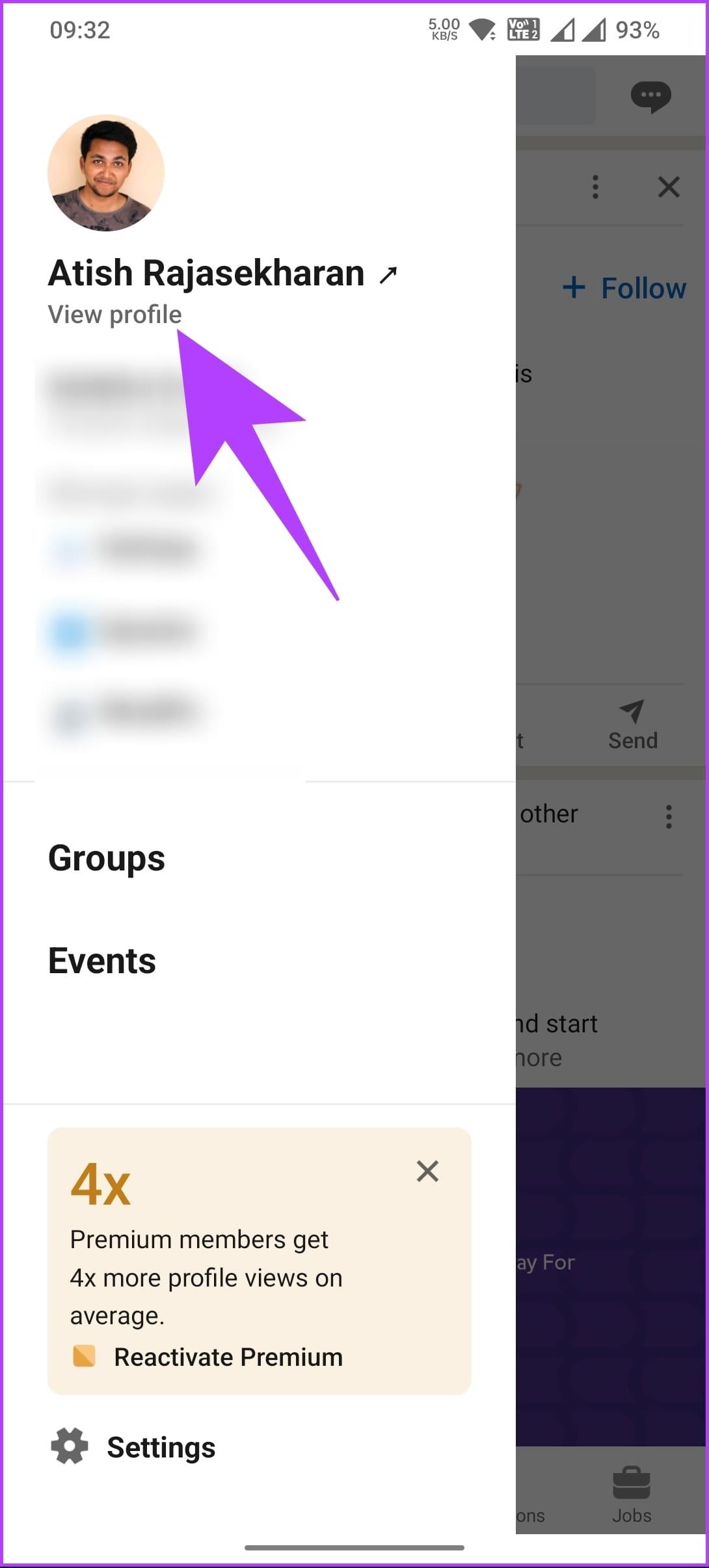
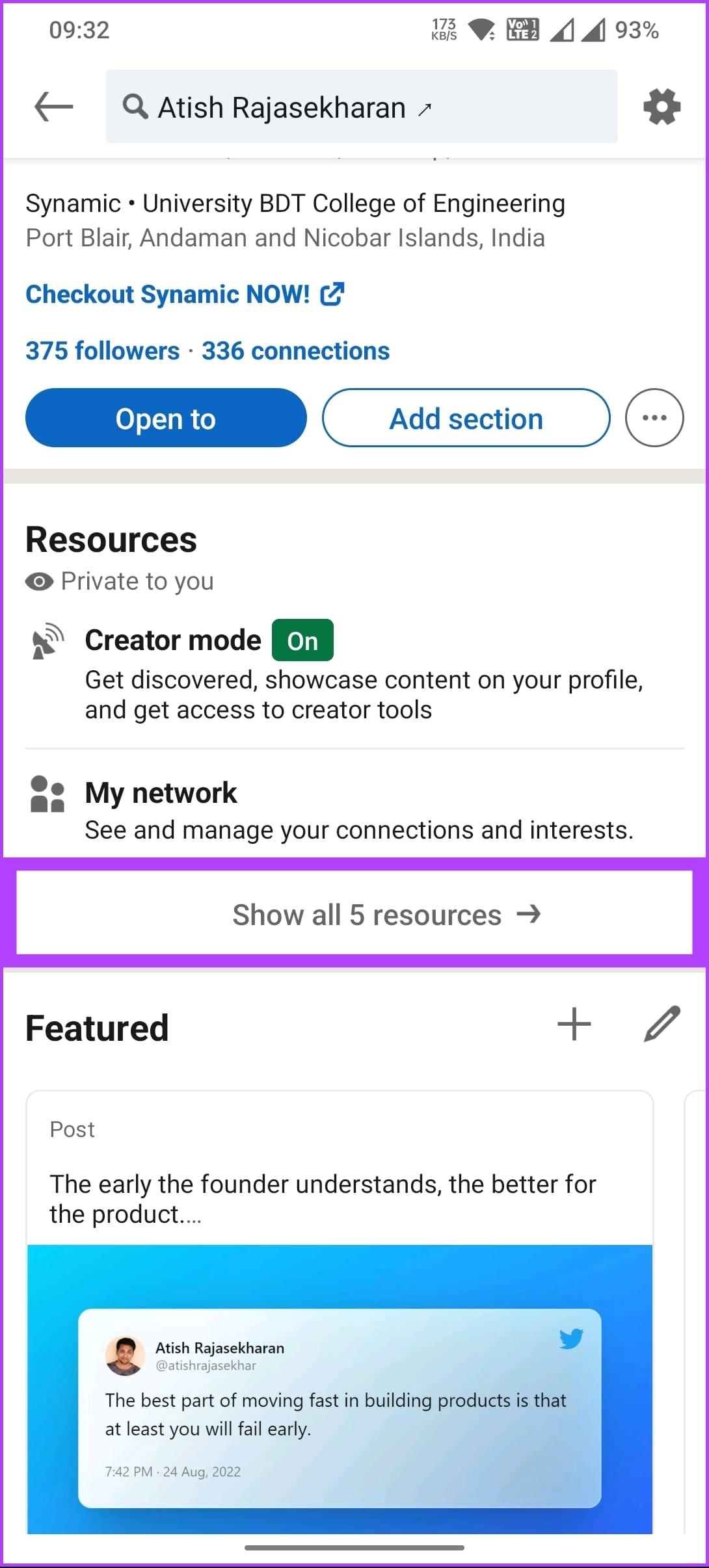
Étape 3 : Dans l'écran Ressources, sélectionnez Mes éléments. Maintenant, choisissez entre Mes tâches et Mes publications enregistrées pour accéder à ce que vous avez enregistré.
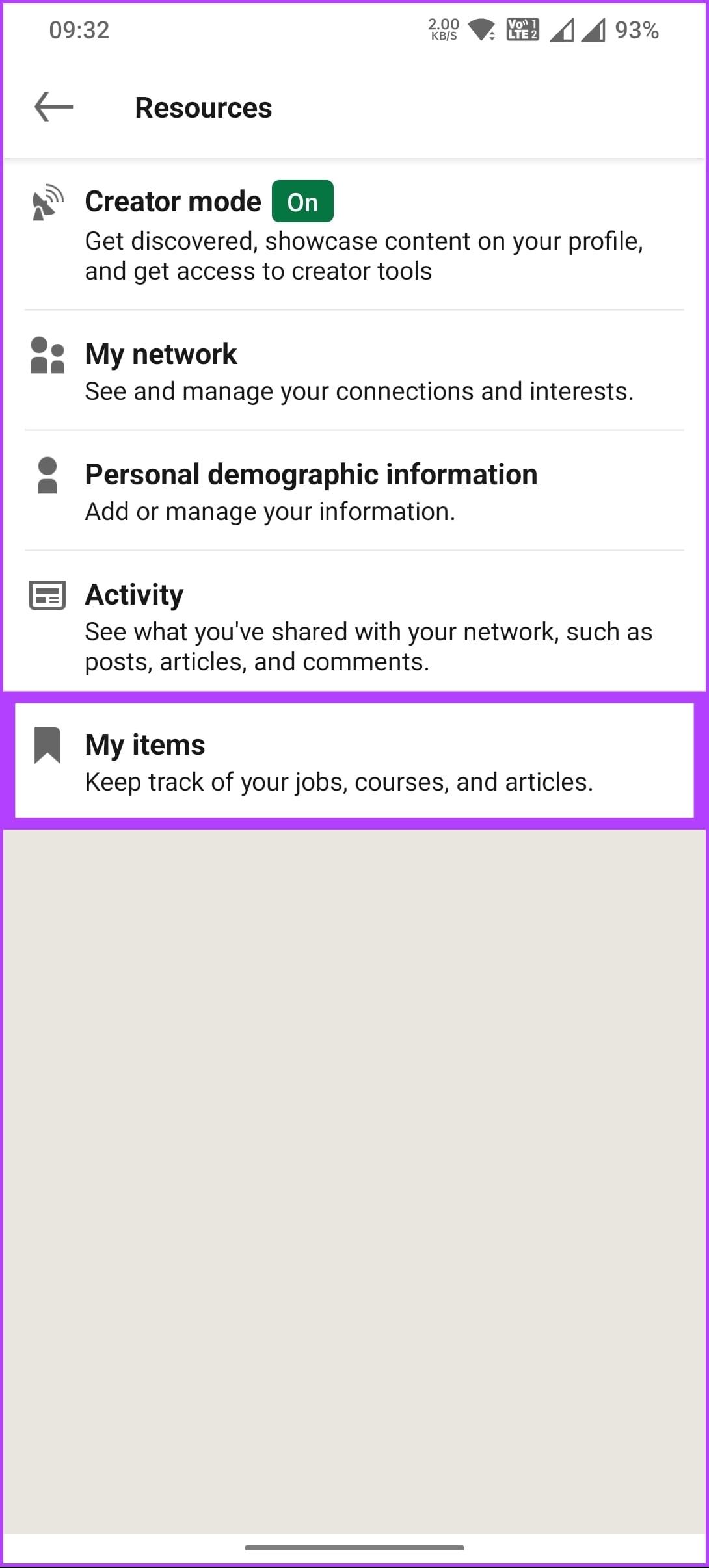
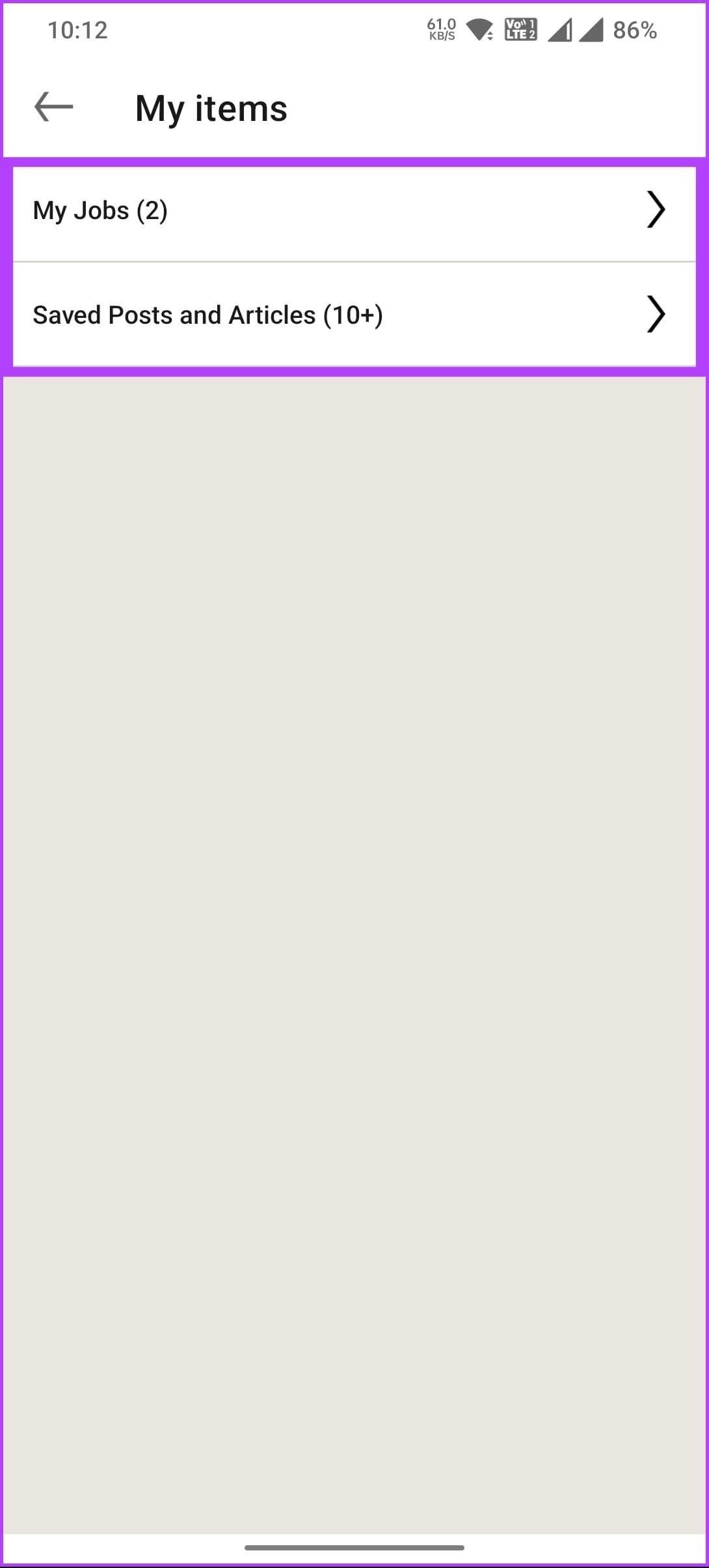
Voilà. Vous savez désormais où trouver les publications enregistrées sur LinkedIn pour y accéder rapidement. Si vous souhaitez rechercher ou gérer les emplois pour lesquels vous avez postulé via LinkedIn, continuez à lire.
Trouver et gérer les emplois auxquels vous avez postulé sur LinkedIn est assez simple. En fait, avec les étapes ci-dessous, vous pouvez également retrouver vos tâches archivées. Suivez les étapes ci-dessous.
Étape 1 : Ouvrez LinkedIn dans votre navigateur préféré sur votre ordinateur Windows ou Mac.
Étape 2 : Depuis le volet latéral, cliquez sur Mes éléments.
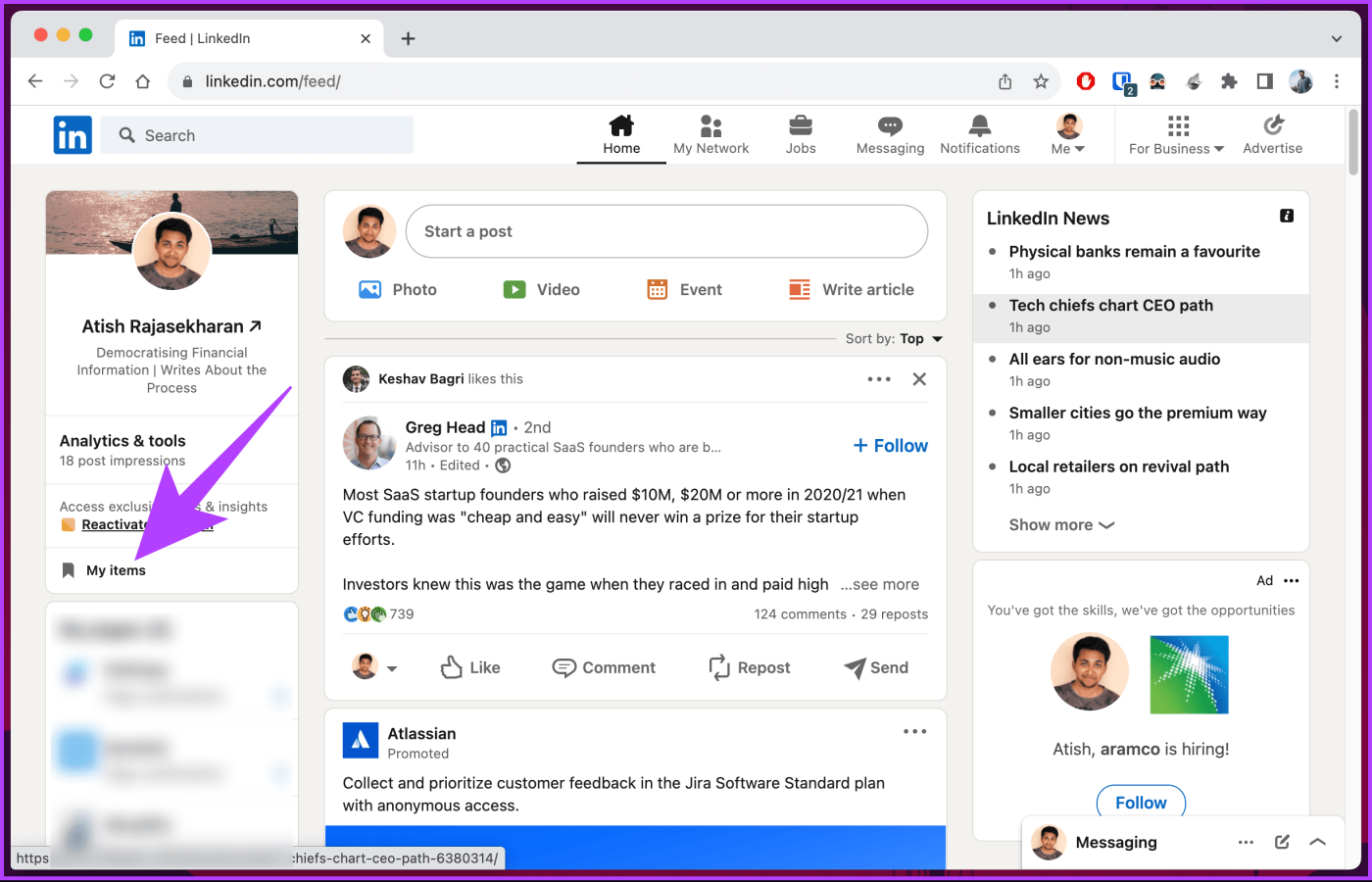
Étape 3 : Sur la page Mes éléments, vous trouverez différents filtres en haut, tels que Enregistrés, Appliqués et Archivés. Cliquez sur le bouton Filtre appliqué pour afficher les emplois auxquels vous avez postulé.
Remarque : L'image ci-dessous est à titre de référence. Si vous avez postulé à des emplois, vous verrez un filtre Appliqué à côté du bouton Filtre enregistré.
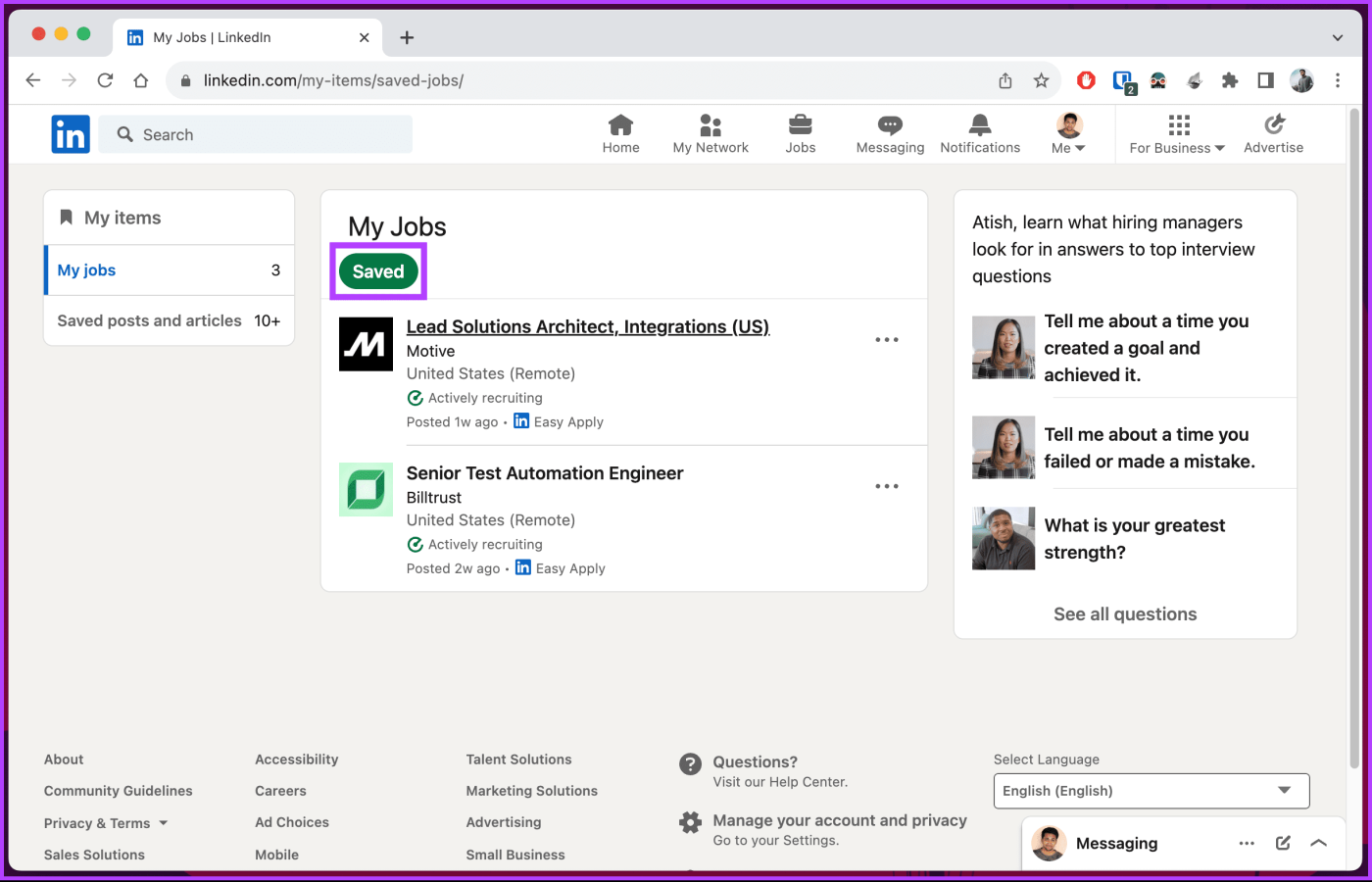
C’est ainsi que vous pouvez trouver les emplois auxquels vous avez postulé sur LinkedIn. Si vous recherchez une opportunité d'emploi, l'ajout de votre récente promotion , de votre expérience de bénévolat et de votre CV vous aidera.
1. Les autres utilisateurs de LinkedIn peuvent-ils voir les publications ou les offres d'emploi que j'ai enregistrées ?
Non, les utilisateurs de LinkedIn ne peuvent pas voir les publications ou les offres d'emploi que vous avez enregistrées sur votre compte. Ces éléments enregistrés sont privés et ne peuvent être vus que par vous.
2. Puis-je organiser ou catégoriser mes publications ou emplois enregistrés sur LinkedIn ?
LinkedIn ne fournit pas de fonctionnalité intégrée pour organiser ou classer vos publications ou emplois enregistrés dans des dossiers ou catégories personnalisés. Lorsque vous enregistrez une publication ou un emploi, ils sont stockés dans une seule section Mes éléments sur votre profil LinkedIn.
3. Puis-je exporter ou télécharger mes publications ou emplois enregistrés depuis LinkedIn ?
Non, vous ne pouvez pas exporter ou télécharger vos publications ou emplois enregistrés depuis LinkedIn. Cependant, si vous souhaitez enregistrer vos publications ou tâches enregistrées, vous pouvez le faire manuellement en prenant des captures d'écran ou en copiant les informations pertinentes et en les enregistrant dans un document ou une application de prise de notes.
Maintenant que vous savez comment rechercher des publications et des offres d'emploi enregistrées sur LinkedIn, vous pouvez tirer le meilleur parti des fonctionnalités de la plateforme et améliorer votre expérience LinkedIn. Vous voudrez peut-être également lire comment bloquer quelqu'un sur LinkedIn à son insu .
Vous êtes confronté au problème du logiciel AMD Adrenalin qui ne fonctionne pas ou ne s
Pour corriger l
Apprenez à maîtriser le chat Zoom, une fonctionnalité essentielle pour les visioconférences, avec nos conseils et astuces.
Découvrez notre examen approfondi de l
Découvrez comment récupérer votre Instagram après avoir été désactivé en suivant nos étapes claires et simples.
Découvrez comment savoir qui a consulté votre profil Instagram avec nos solutions pratiques. Sauvegardez votre vie privée tout en restant informé !
Apprenez à créer des GIF animés facilement avec votre Galaxy S22. Découvrez les méthodes intégrées et des applications pratiques pour enrichir votre expérience.
Découvrez comment changer la devise dans Google Maps en quelques étapes simples pour mieux planifier vos finances durant votre voyage.
Microsoft Teams s
Vous obtenez l








